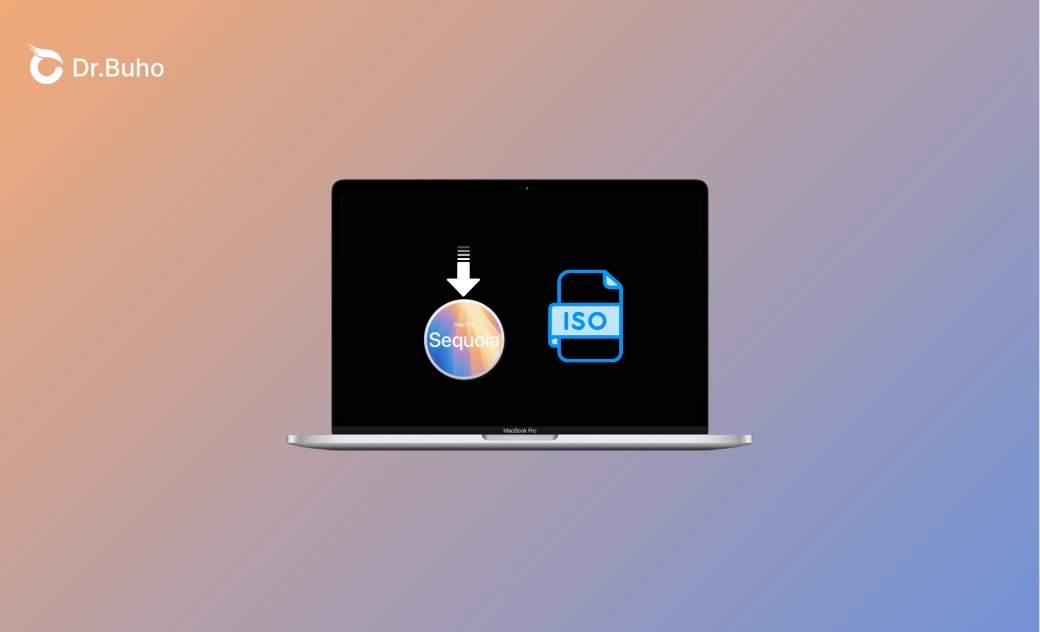macOS Sequoia ISO 파일 다운로드 및 생성
이 가이드에서는 macOS Sequoia ISO 파일을 다운로드할 수 있는 직접 링크를 제공하고, 사용자 고유의 ISO 파일을 만드는 방법을 단계별로 설명해드립니다.
가상 머신이나 다른 Mac에 macOS Sequoia를 설치하려면 macOS Sequoia ISO 파일이 필요합니다. 이 가이드는 macOS Sequoia ISO 파일에 대한 직접 다운로드 링크를 제공하고 원하는 ISO 파일을 사용할 수 없는 경우 직접 만드는 방법을 알려드립니다.
macOS Sequoia ISO 파일이란?
macOS Sequoia ISO 파일은 macOS Sequoia의 전체 설치 데이터를 포함하는 디지털 파일입니다. VirtualBox 및 VMware와 같은 가상 머신에 macOS Sequoia를 설치하거나 다른 Mac에 macOS Sequoia를 설치하기 위한 부팅 가능한 USB 드라이브를 만드는 데 사용할 수 있습니다.
macOS Sequoia ISO 파일을 다운로드하기 전
일반적으로 macOS Sequoia ISO 파일의 크기는 15GB가 넘습니다. 이후의 다운로드 및 생성 프로세스가 순조롭게 진행되도록 하려면 Apple 메뉴 > 시스템 설정 > 일반 > 스토리지를 클릭하여 Mac에서 사용 가능한 여유 공간을 확인하세요.
불행히도 Mac의 저장 공간이 부족하다면 Mac 사용자를 위해 설계된 정리 도구인 BuhoCleaner를 사용해 보세요. 이 편리한 Mac 클리너를 사용하면 Mac 하드 드라이브를 빠르게 정리하고 몇 번의 클릭만으로 몇 GB의 공간을 복구할 수 있습니다.
BuhoCleaner의 주요 기능은 다음과 같습니다.
- 순식간에 Mac을 정리하세요.
- Mac에서 앱을 완전히 제거하세요.
- 대용량 파일과 중복 파일을 빠르게 찾아 삭제하세요.
- 디스크 공간 사용량을 시각화하고 모든 폴더에서 가장 큰 파일을 찾으세요.
- 메뉴 막대에서 Mac의 시스템 상태를 실시간으로 모니터링하세요.
macOS Sequoia ISO 파일을 저장할 충분한 저장 공간이 확보되면 바로 다운로드하거나 생성할 수 있습니다.
VirtualBox 및 VMware용 macOS Sequoia ISO 파일을 무료로 다운로드하기
macOS Sequoia ISO 파일에 대한 직접 다운로드 링크는 다음과 같습니다. 기술 애호가들이 온라인에 게시했지만, 저희가 여러분을 위해 테스트했으며, 여러분이 원하는 대로 다운로드할 수 있습니다.
- techrechard.com에서 VirtualBox용 macOS Sequoia ISO 다운로드 (16.1 GB)
- techrechard.com에서 VMware용 macOS Sequoia ISO 다운로드 (16.11 GB)
macOS Sequoia ISO 파일을 만드는 방법
macOS Sequoia는 대중에게 공개되었습니다. 위에서 원하는 macOS Sequoia ISO 파일을 찾을 수 없다면 아래 단계에 따라 직접 만드세요.
1단계. macOS Sequoia 전체 설치 프로그램 다운로드
macOS Sequoia 전체 설치 프로그램을 다운로드하는 가장 쉬운 방법은 App Store를 이용하는 것입니다.
방법은 다음과 같습니다.
- App Store에서 macOS Sequoia를 검색하세요.
- Get 버튼을 클릭한 다음 Download를 클릭하세요.
- 화면의 다운로드 및 설치 지침을 따르세요.
InstallAssistant.pkg 파일에서 macOS Sequoia 전체 설치 프로그램을 얻을 수도 있습니다.
단계는 다음과 같습니다.
아래의 다운로드 링크를 클릭하세요.
- macOS 15.0 전체 설치 프로그램 다운로드 (13.5 GB)
.pkg 파일을 다운로드한 후 요청에 따라 열어 실행하면 Finder의 응용 프로그램 폴더에서 macOS Sequoia 설치 프로그램을 찾을 수 있습니다.
2단계. 터미널로 macOS Sequoia ISO 파일 만들기
macOS Sequoia 전체 설치 프로그램이 준비되면 터미널을 사용하여 무료로 ISO 파일을 만들 수 있습니다.
방법은 다음과 같습니다.
Spotlight를 통해 Terminal을 열거나 Finder > 응용 프로그램 > 유틸리티 > Terminal을 클릭하세요.
다음 명령을 Terminal에 복사하여 붙여넣고 Return을 눌러 빈 디스크 이미지를 만드세요.
hdiutil create -o /tmp/Sequoia -size 16410m -volname Sequoia -layout SPUD -fs HFS+J
다음 명령을 사용하여 생성한 디스크 이미지를 마운트하세요.
hdiutil attach /tmp/Sequoia.dmg -noverify -mountpoint /Volumes/Sequoia아래 명령을 실행하여 설치 미디어를 만듭니다. 메시지가 표시되면 관리자 비밀번호를 입력하세요.
sudo /Applications/Install\ macOS\ Sequoia.app/Contents/Resources/createinstallmedia --volume /Volumes/Sequoia --nointeraction
"지금 설치 미디어를 "/Volumes/Install macOS Sequoia"에서 사용할 수 있습니다"라는 메시지가 나타나면 디스크 이미지를 꺼내세요.
hdiutil eject -force "/Volumes/Install macOS Sequoia"디스크 이미지를 CRD 파일로 변환하기 위해 명령을 계속 실행하세요.
hdiutil convert /tmp/Sequoia.dmg -format UDTO -o ~/Desktop/Sequoia아래 명령을 실행하여 CDR 파일의 이름을 ISO 파일로 변경하세요.
mv -v ~/Desktop/Sequoia.cdr ~/Desktop/Sequoia.iso다음 명령을 사용하여 임시 디스크 이미지 파일을 삭제하세요.
rm -fv /tmp/Sequoia.dmg
결론
macOS Sequoia ISO 파일에 대한 무료 온라인 소스는 제한적입니다. 필요한 것을 찾을 수 없다면 Terminal을 사용하여 몇 단계만 거치면 만들 수 있습니다.
macOS Sequoia ISO 파일을 다운로드하고 생성하기 위해 충분한 저장 공간이 있는지 확인하는 것이 중요합니다. BuhoCleaner는 Mac에서 공간을 빠르게 확보하는 데 이상적인 도구이므로 꼭 사용해 보세요.
이 기사가 도움이 되었다면, 소셜 미디어 플랫폼에서 공유해 주세요. 정말 감사하겠습니다.
지안이 Apple 제품에 대한 지식을 연구하는 데 열정적인 작가입니다. Mac 및 iPhone 제품에 대한 강한 관심과 심층적인 이해를 가지고 있습니다. 지안의 목표는 독자들이 글쓰기를 통해 Apple 제품의 잠재력을 최대한 활용하여 학습, 업무 등 어떤 용도로 사용하든 더 나은 경험을 할 수 있도록 돕는 것입니다.